 U盘上的文件删除了可以恢复吗?
U盘上的文件删除了可以恢复吗?“请问如何恢复U盘删除的文件?我在准备重装系统时,不小心格式化了U盘,导致里面的重要文件都不见了。我听说过有些软件可以帮助恢复已删除的文件,但我不确定它们是否能够完全找回。我真的很需要这些文件,它们对我的工作和生活都非常重要。如果有人知道如何有效地恢复U盘里已删除的文件,请告诉我,我将不胜感激!”
USB设备被广泛用于存储和传输数据,在使用过程中不可避免地会遇到数据丢失的情况。无论是不小心删除文件、拔出数据线,还是因为误操作导致文件被永久删除,这些都是常见问题。本文将介绍一些在Windows 系统下如何恢复U盘删除的文件的方法,让我们一起来看看吧!
2个从USB恢复已删除文件的方法!当你在USB上删除文件后,它们会被系统标记为已删除,但实际上仍然存在于设备上,等待被新数据覆盖。这意味着,如果没有新数据写入,那么这些文件仍然可以被恢复。
当文件被意外删除或USB设备被格式化时,你可以尝试使用微软官方发布的工具 - Windows File Recovery。如果你不熟悉命令提示符的使用,也可以考虑使用傲梅恢复之星软件,它同样可以在Windows 系统中帮助你从USB设备恢复已删除文件。
方法1. 使用微软官方工具 - Windows File RecoveryWindows File Recovery是一个命令提示符工具,可用于恢复已从你的电脑中丢失或删除的文件。2020年,微软发布了这款文件恢复工具,你可以使用它来恢复HDD、SSD、USB设备和存储卡上的数据。
Windows File Recovery可免费使用,适用于Windows 10及更高版本的系统。但这个适用于Windows电脑的文件恢复工具对普通用户来说使用起来有点困难。因为它没有图形用户界面,要恢复数据你必须输入命令。你可以参考以下步骤进行操作:
步骤1. 从微软商店下载并在你的电脑上安装Window File Recovery,然后打开它。
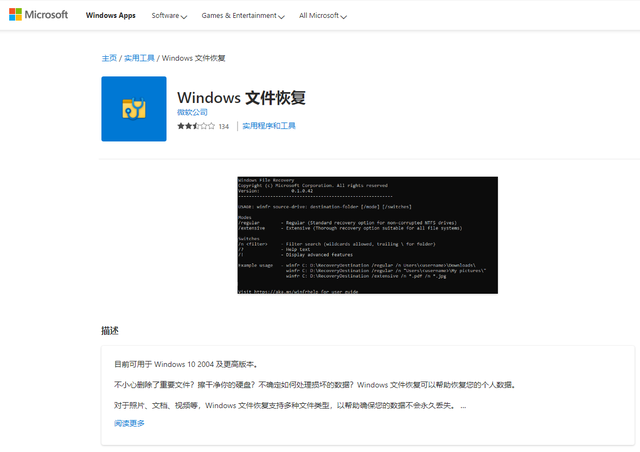
步骤2. 打开Powershell或命令提示符(以管理员身份运行)。在命令提示符下,输入以下命令:
winfr source-drive: destination-drive: [/mode] [/switches]
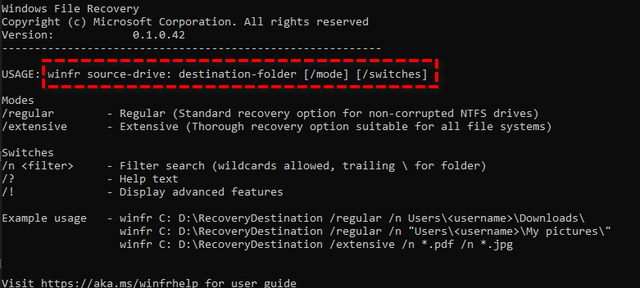
例如需要将C:盘回收站中的txt文件恢复到E盘:
winfr C: E: /extensive /n \C:\Recycler\*.txt
步骤3. 等待恢复完成后,会在目的地自动生成一个名为“Recovery_(日期时间)”的文件夹。
方法2. 专业易用的数据恢复软件 - 傲梅恢复之星不难看出,使用Windows File Recovery确实对普通用户来说比较困难,但不用担心,这里还有一款软件可以帮你恢复文件,它就是傲梅恢复之星 !
它是一款简单好用的工具,拥有直观的操作界面,无论你能否熟练使用电脑,都可以使用该软件轻松还原需要的文件。
图形化界面:为用户提供图形化界面,用户按照给定的图片即可轻松完成操作。两种扫描模式:快速扫描和深度扫描可以检测来自不同路径的已删除和丢失的文件。用途广泛:不仅可以从SSD/HDD恢复数据,也可以从U盘,闪存驱动器,SD卡等多种设备类型中扫描并恢复删除和意外丢失的数据。多种类型恢复:它能够恢复多种类型的文件,如Excel、PPT、Word、照片、Zip文件等。兼容性:兼容Windows 11/10/8/7和Windows Server。步骤1. 在你的电脑上下载安装运行傲梅恢复之星,识别到磁盘后,选择U盘,然后单击“开始扫描”。

步骤2. 自动执行快速扫描和深度扫描后,你将看到已删除和丢失的文件。

步骤3. 检查扫描结果并选择你需要的数据。然后单击“恢复 x 个文件”并将这些恢复的文件保存在新位置。
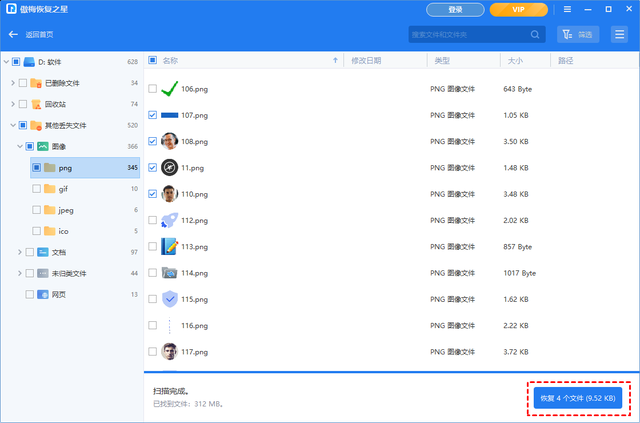 结语
结语如何恢复U盘删除的文件?当你在USB设备上删除文件后,应该立即停止继续使用该设备,并尽快采取上述方法来尝试恢复文件。一旦成功恢复文件,建议你使用傲梅轻松备份软件来定期备份重要数据和系统。这样可以有效地避免类似问题再次发生,保护你重要数据的安全。
